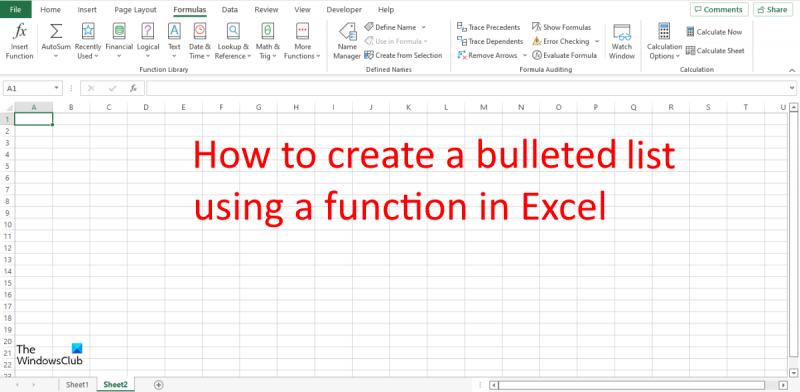หากคุณเป็นผู้เชี่ยวชาญด้านไอที คุณจะรู้ว่าการสร้างรายการสัญลักษณ์แสดงหัวข้อย่อยโดยใช้ฟังก์ชัน CHAR ใน Excel นั้นเป็นเรื่องง่าย แต่สำหรับพวกเราที่ไม่ถนัดเรื่องเทคนิค งานนี้อาจดูน่าหวาดหวั่นเล็กน้อย อย่ากลัว! คู่มือนี้จะแสดงวิธีสร้างรายการหัวข้อย่อยโดยใช้ฟังก์ชัน CHAR ใน Excel ทีละขั้นตอน
ขั้นแรก เปิดสเปรดชีต Excel ของคุณ ในเซลล์ที่คุณต้องการสร้างรายการหัวข้อย่อย ให้พิมพ์ =CHAR(9) สิ่งนี้จะแทรกอักขระแท็บ ถัดไป พิมพ์ข้อความที่คุณต้องการให้ปรากฏในสัญลักษณ์แสดงหัวข้อย่อยแรก กดปุ่มตกลง. ตอนนี้ ในเซลล์ด้านล่างเซลล์ที่คุณเพิ่งป้อน ให้พิมพ์ =CHAR(9) สิ่งนี้จะสร้างสัญลักษณ์แสดงหัวข้อย่อยใหม่ ทำขั้นตอนนี้ซ้ำสำหรับแต่ละสัญลักษณ์แสดงหัวข้อย่อยที่คุณต้องการสร้าง
เมื่อคุณทำเสร็จแล้ว รายการหัวข้อย่อยของคุณควรมีลักษณะดังนี้:
- สัญลักษณ์แสดงหัวข้อย่อยแรก
- สัญลักษณ์แสดงหัวข้อย่อยที่สอง
- สัญลักษณ์แสดงหัวข้อย่อยที่สาม
และนั่นคือทั้งหมด! การสร้างรายการหัวข้อย่อยโดยใช้ฟังก์ชัน CHAR ใน Excel ทำได้ง่ายและรวดเร็ว ลองดูในครั้งต่อไปที่คุณต้องการสร้างรายการในสเปรดชีตของคุณ
สัญลักษณ์แสดงหัวข้อย่อยคือจุดในรูปแบบของวงกลมสีดำ แต่ยังสามารถเป็นสัญลักษณ์ใดๆ ที่คุณสามารถใช้เพื่อเน้นรายการในรายการของคุณ สัญลักษณ์แสดงหัวข้อย่อยสามารถเป็นตัวอักษรและตัวเลขได้ แต่คุณทราบหรือไม่ว่าคุณสามารถใช้ฟังก์ชัน CHAR เพื่อเพิ่มสัญลักษณ์แสดงหัวข้อย่อยในสเปรดชีต Excel ได้ ฟังก์ชันใน Excel มีประโยชน์สำหรับงานต่างๆ เช่น การคำนวณทางคณิตศาสตร์ การค้นหาข้อความในเอกสาร และการคำนวณวันที่และเวลา ในบทนี้เราจะอธิบาย วิธีสร้างรายการหัวข้อย่อยโดยใช้ฟังก์ชัน CHAR ใน Excel . ฟังก์ชัน CHAR ส่งกลับอักขระที่กำหนดโดยตัวเลข สูตรสำหรับฟังก์ชัน CHAR: CHAR(number) ไวยากรณ์ของฟังก์ชัน CHAR ได้รับด้านล่าง:
ตัวเลข : ตัวเลขตั้งแต่ 1 ถึง 255 ระบุตัวอักษรที่คุณต้องการ

วิธีสร้างรายการหัวข้อย่อยด้วยฟังก์ชันใน Excel
ทำตามขั้นตอนด้านล่างเพื่อสร้างรายการหัวข้อย่อยที่มีฟังก์ชันใน Excel:
- เปิดใช้ Microsoft Excel
- ป้อนข้อมูลหรือใช้ข้อมูลที่มีอยู่
- ใส่สูตรในเซลล์
- กดปุ่มตกลง.
- ดูผลลัพธ์
ปล่อย ไมโครซอฟต์ เอ็กเซล .
ป้อนข้อมูลในสเปรดชีต
เราได้แนะนำส่วนหัวของผลลัพธ์เพื่อแสดงผลของฟังก์ชัน CHAR
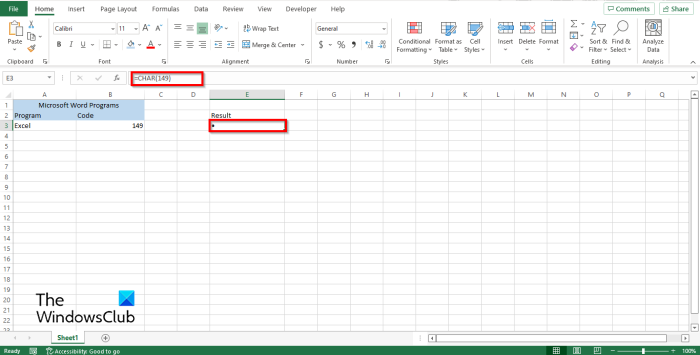
ภายใต้หัวข้อ ผลลัพธ์ ให้ป้อนสูตร =สัญลักษณ์(149) . จากนั้นกด Enter เพื่อดูผลลัพธ์
ผลลัพธ์ที่ได้คือจุด ดูภาพด้านบน
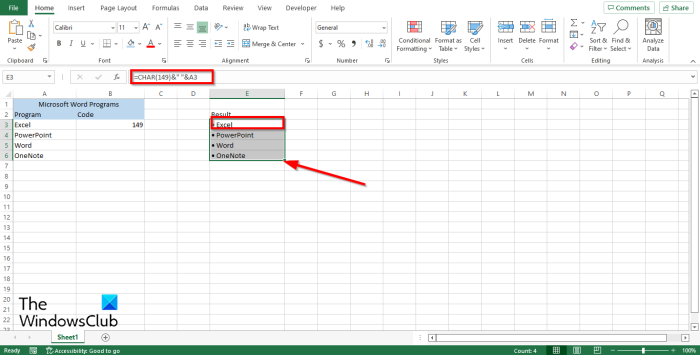
หากคุณมีรายการในสเปรดชีตอยู่แล้วแต่ต้องการเพิ่มสัญลักษณ์แสดงหัวข้อย่อยโดยใช้ฟังก์ชัน Char ให้ป้อนสูตร =CHAR(149)&” “&A3 .
149 นี่คือรหัสและ A3 นี่คือเซลล์ที่มีข้อมูลที่คุณต้องการคัดลอก
จากนั้นกด Enter เพื่อดูผลลัพธ์
คุณจะสังเกตเห็นว่าข้อมูลในเซลล์ A3 ถูกคัดลอกแล้ว แต่มีจุดแสดงหัวข้อย่อยอยู่ข้างหน้า
หากต้องการคัดลอกข้อมูลอื่นๆ ในรายการ ให้ลากที่จับเติมลงมา คุณจะสังเกตเห็นว่าข้อมูลที่คัดลอกอื่นจะถูกทำเครื่องหมายด้วยเครื่องหมาย
ลบรายการก่อนหน้าและแทนที่ด้วยสัญลักษณ์แสดงหัวข้อย่อย
windows 10 ไม่รู้จักโทรศัพท์ Android
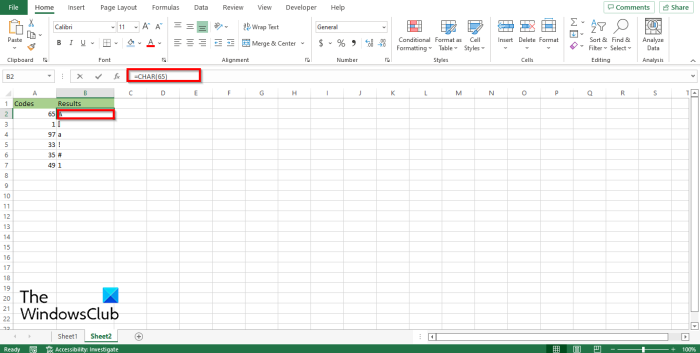
ฟังก์ชัน Char ทำงานร่วมกับรหัส (ตัวเลข) แต่ละหมายเลขที่คุณใส่ในสูตรจะให้ผลลัพธ์ที่แตกต่างกัน ดูภาพด้านบน
มีอีกสองวิธีในการใช้ฟังก์ชัน CHAR ใน Excel
วิธีที่หนึ่ง คือการคลิกที่ เอฟเอ็กซ์ ปุ่มที่มุมซ้ายบนของแผ่นงาน Excel
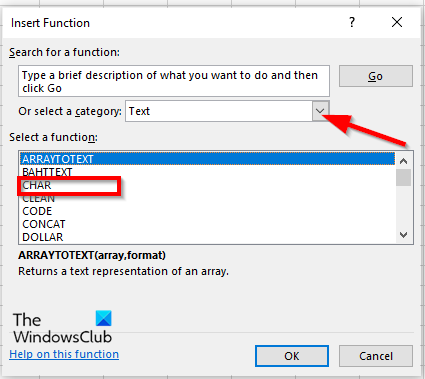
หนึ่ง แทรกฟังก์ชั่น กล่องโต้ตอบจะปรากฏขึ้น
ภายในกล่องโต้ตอบในส่วน เลือกหมวดหมู่ , เลือก ข้อความ จากรายการ
ในบท เลือกฟังก์ชั่น , เลือก เครื่องหมาย ฟังก์ชั่นจากรายการ
จากนั้นคลิก ดี.
ก อาร์กิวเมนต์ของฟังก์ชัน กล่องโต้ตอบจะเปิดขึ้น .
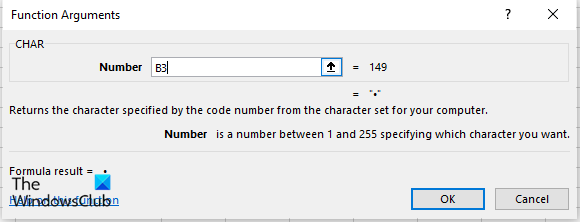
ป้อนเซลล์ที่มีตัวเลขที่คุณต้องการคำนวณในช่องป้อนข้อมูล
กู้คืนบัญชีผู้ใช้ที่ถูกลบ windows 10
จากนั้นคลิก ดี .
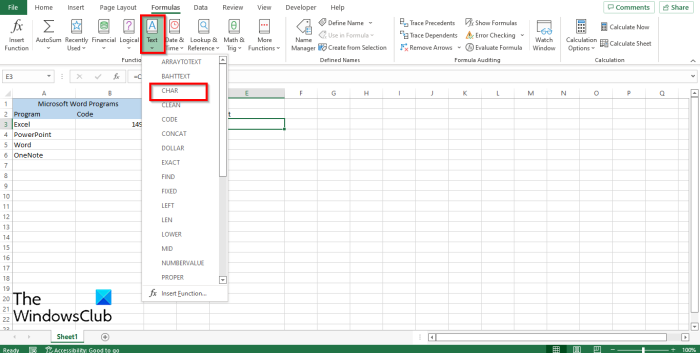
วิธีที่สอง คือการคลิกที่ สูตร แท็บแล้วคลิก ข้อความ ปุ่มเข้า ห้องสมุดฟังก์ชั่น กลุ่ม.
จากนั้นเลือก เครื่องหมาย จากเมนูแบบเลื่อนลง
ก อาร์กิวเมนต์ของฟังก์ชัน กล่องโต้ตอบจะเปิดขึ้น
ทำตามวิธีเดิมใน วิธีที่ 1 .
จากนั้นคลิก ดี .
ฉันสามารถสร้างสัญลักษณ์แสดงหัวข้อย่อยใน Excel ได้หรือไม่
ได้ คุณสามารถสร้างหัวข้อย่อยใน Excel; คุณสามารถใช้ฟังก์ชัน CHAR ใน Excel เพื่อสร้างรายการสัญลักษณ์แสดงหัวข้อย่อย ฟังก์ชันแผนภูมิสามารถใส่อักขระใดๆ ในเซลล์ของคุณโดยใช้รหัสแทนอักขระพิเศษ
อ่าน : วิธีใช้ฟังก์ชัน MID และ MIDB ใน Microsoft Excel
จะใส่สัญลักษณ์แสดงหัวข้อย่อยใน Excel 2010 ได้อย่างไร?
ทำตามขั้นตอนเหล่านี้เพื่อแทรกสัญลักษณ์แสดงหัวข้อย่อยใน Microsoft Excel 2010:
- เปิดตัว Microsoft Excel 2010
- ดับเบิลคลิกภายในเซลล์ที่คุณต้องการใส่เครื่องหมาย
- กดปุ่ม Alt 7 พร้อมกันเพื่อป้อนเครื่องหมายในรูปแบบของวงกลมปิด
รายการสัญลักษณ์แสดงหัวข้อย่อยคืออะไร อธิบายด้วยตัวอย่าง
รายการหัวข้อย่อยจะใช้เมื่อบุคคลสร้างรายการที่มีมากกว่าหนึ่งรายการ เช่น การสร้างรายการช้อปปิ้งหรือรายการสิ่งที่ต้องทำ สัญลักษณ์แสดงหัวข้อย่อยทำให้รายการของคุณเป็นระเบียบมากขึ้น
ทางลัดในการแทรกเครื่องหมายใน Excel คืออะไร?
แป้นพิมพ์ลัดเป็นวิธีที่เร็วที่สุดในการป้อนคำสั่งลงในสเปรดชีตของคุณ แป้นพิมพ์ลัดสำหรับเพิ่มสัญลักษณ์แสดงหัวข้อย่อยในเซลล์ Excel คือ Alt + 7 หรือ Alt 0149 สำหรับสัญลักษณ์แสดงหัวข้อย่อยทึบ คลิกเซลล์ที่คุณต้องการวางสัญลักษณ์แสดงหัวข้อย่อยแล้วกดแป้นพิมพ์ลัดเหล่านี้
หน้าที่ของกระสุนคืออะไร?
เครื่องหมายมีประโยชน์มากเมื่อเพิ่มลงในรายการ ผู้คนใช้เครื่องหมายเพื่อเน้นรายการ จัดเรียงรายการ และช่วยเหลือผู้คนด้วยคำแนะนำทีละขั้นตอนในการทำงานให้เสร็จ สัญลักษณ์แสดงหัวข้อย่อยมักเป็นจุดสีดำ แต่สามารถแทรกสัญลักษณ์อื่นเป็นเครื่องหมายได้
อ่าน : วิธีใช้ฟังก์ชัน ASIN ใน Excel
เราหวังว่าคำแนะนำนี้จะช่วยให้คุณเข้าใจวิธีสร้างรายการหัวข้อย่อยโดยใช้ฟังก์ชันใน Excel